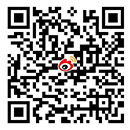日志
如何制作精美PPT
1 一键快速完成全文美化
制作PPT时每页文字、图片的内容不同,排版很容易变乱;有时某些部分需要突出强调换颜色,整体又会显得花里胡哨;在不同文本框打字也总忽大忽小...等等细节都会影响PPT的整体美观,所以一般都需要花时间逐页调整。但其实这些都可以交给AI来帮你快速搞定:
「整齐布局」选项提供4 种常见的布局方式,选择你需要美化的PPT页面,一键即可整齐有序。
「智能配色」选项集成了多款专业的配色,设计小白也不用苦恼选配色的问题。
「统一字体」选项则可以一键统一全文字体,不用趴在屏幕前逐行逐行格式刷。
2多图轮播+拼接,再多图片都不怕杂乱
PPT图片过多堆叠在一起容易显得页面很乱。选中PPT中的图片,出现“图片工具”,选择「多图轮播」,可以解决多图展示杂乱的问题。也可以全选所有的图片,选择「图片拼接」。鼠标放在拼图样式上,就能直观预览到不同的拼接效果。
3创意裁剪+动画单图也不怕单调
WPS演示里提供多种创意裁剪的样式,选中图片-点击“裁剪”,选择「创意裁剪」,就能生成一张具有设计感的图片。多图可以轮播动起来,单图其实也可以。选择“动画”-挑选喜好的效果,就可以让图片生动地表现出来
4动态数字让数据清晰可视化
选中数字,点击选项卡中的“动态数字”,即可快速完成动态效果,数据滚动展示更生动,让同事们惊叹,老板看了也为你点赞。
5平滑动画
需两个幻灯片+一个平滑效果,就能让PPT里的元素实现非常炫酷的移动效果,PPT展示更高级、更具视觉冲击力。